Cómo utilizar la pantalla de un portátil viejo como segundo monitor

Si necesitas un segundo monitor, pero no tienes capacidad monetaria para conseguirlo, siempre que tengas un portátil en casa, por muy viejo que sea, podrás utilizarlo de segunda pantalla para así obtener más espacio.
Dependiendo para que usemos el ordenador, el hecho de tener dos pantallas puede ser una ayuda sustancial, puesto que muchas veces podríamos poner en cada una de las pantallas un programa distinto.
Por ejemplo, en una de ellas podríamos tener Chrome, mientras que en la otra se vería una hoja de cálculo de Excel. Hay ciertos puestos de trabajo que esto de las dos pantallas es como darle un chaleco salvavidas a un náufrago.
Si llega el caso de que comprar un nuevo monitor es misión imposible, puede que pensemos que no hay solución y no es así, puesto que podremos utilizar un viejo portátil que tengamos por casa para conseguir esa segunda pantalla.
¿El portátil como segundo monitor?
Es indudable que conseguir una segunda pantalla puede hacer que muchos usuarios dejen de tener su pantalla divida permanentemente como ocurre en muchos casos.
Por ejemplo, un administrativo podría tener varias cuentas de sus clientes entre las dos pantallas o un médico observar en una los datos del paciente y en la otra los resultados de una prueba.
Si canalizamos nuestro ordenador portátil nos daremos cuenta de que es un proceso unidireccional, puesto que solo tiene cable VGA, DVI o HDMIsaliente en la inmensa mayoría de las veces en los ordenadores más modernos.
Esto significa que podríamos utilizar el portátil para tener el monitor como segundo monitor, pero eso no es lo que queremos.

Amazon
Para lograr que el portátil sea nuestro segundo monitor, hasta no hace mucho lo que había que hacer era utilizar es un conmutador KVM, el cual nos permite activar para cambiar su sistema a otra red.
Hoy en día existe otras maneras.
Software KVM
Otra forma de usar nuestro portátil como segundo monitor es utilizar un software KVM.
Este tipo de programa se instala en el ordenador sobremesa y en el portátil. Lo que hacen es crear una red local entre ambos dispositivos que están conectados al mismo WiFi. Vamos a poder controlar el ordenador de sobremesa y todo lo que le concierne, pero con un segundo monitor conectado.
Gracias a la cantidad de software KVM que hay en el mercado, ya no necesitamos un conmutador KVM dedicado.
Estas aplicaciones lo que hacen es permitir de manera muy sencilla que nuestro ratón y teclado salga en el ordenador portátil y en el de escritorio.
Lo que debemos tener claro es que no vamos a poder arrastrar y soltar una ventana activa con este software, pero sí que varias de estas herramientas permiten arrastrar y soltar un archivo para abrirlo en el portátil, es decir, en la segunda pantalla.
Veamos cuáles son los mejores programas de este tipo que podemos encontrar ahora mismo.
Input Director
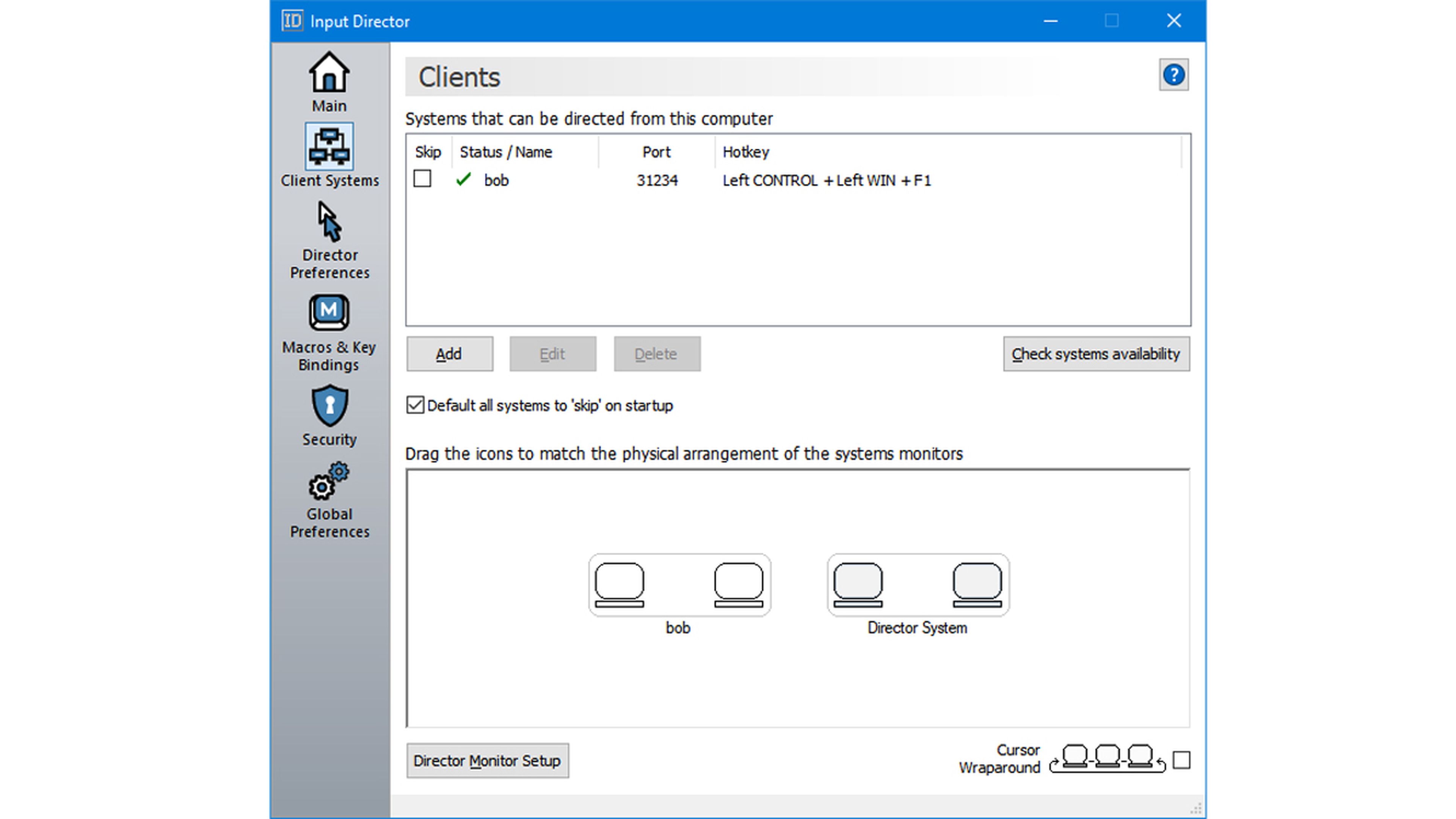
Input Director
Input Director es un programa de KVM virtual totalmente gratuito, en donde tenemos la opción de ser el Maestro (Servidor) o el Esclavo (Cliente).
Esto implica que debemos instalar el software Maestro en el sobremesa, mientras que en el portátil debemos instalar el Esclavo.
Una vez lo tengamos instalado es el momento en el que configuraremos el portátil como una segunda pantalla del monitor principal que es el de escritorio.
Las características más interesantes de Input Director son:
- Incluye un Cursor Wraparound, permitiendo mover el cursor de una pantalla a otra.
- Portapapeles compartido entre ambos dispositivos.
- Se puede configurar Input Director solo para permitir que el portátil, en circunstancias muy determinadas y específicas puedan controlar el Maestro, una utilidad que podría ser útil.
Synergy
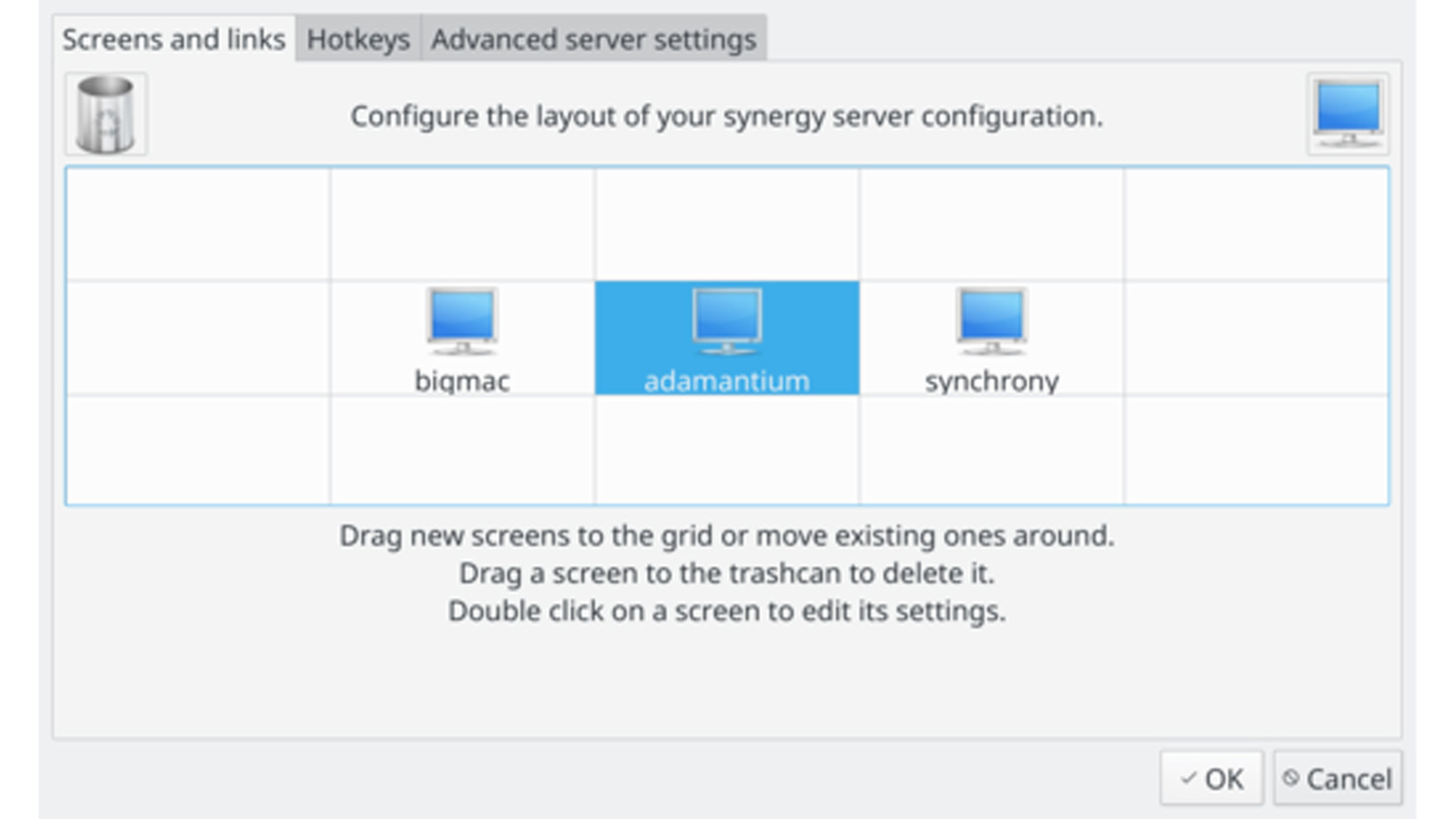
Es una de las mejores aplicaciones de KVM virtual que hay ahora mismo y es de código abierto, lo que no significa que sea gratuita, puesto si queremos usarla tendremos que pagar 29 dólares para versión Básica o 39 dólares por adquirir la Pro.
Synergy es una de las más recomendables ahora mismo, puesto que tiene función arrastrar y soltar archivos compartidos, portapapeles compartido y cifrado.
Una característica muy interesante es que se puede instalar en Raspberry Pi y así usarlo como controlador central para un sistema conectado a la red.
Pero no queda ahí, ya que hay versión para Windows, macOS, Ubuntu, Debian y más distribuciones de Linux.
Indudablemente es de los mejores KVM ahora mismo, por especificaciones, características, funcionamiento y versatilidad.
Barrier
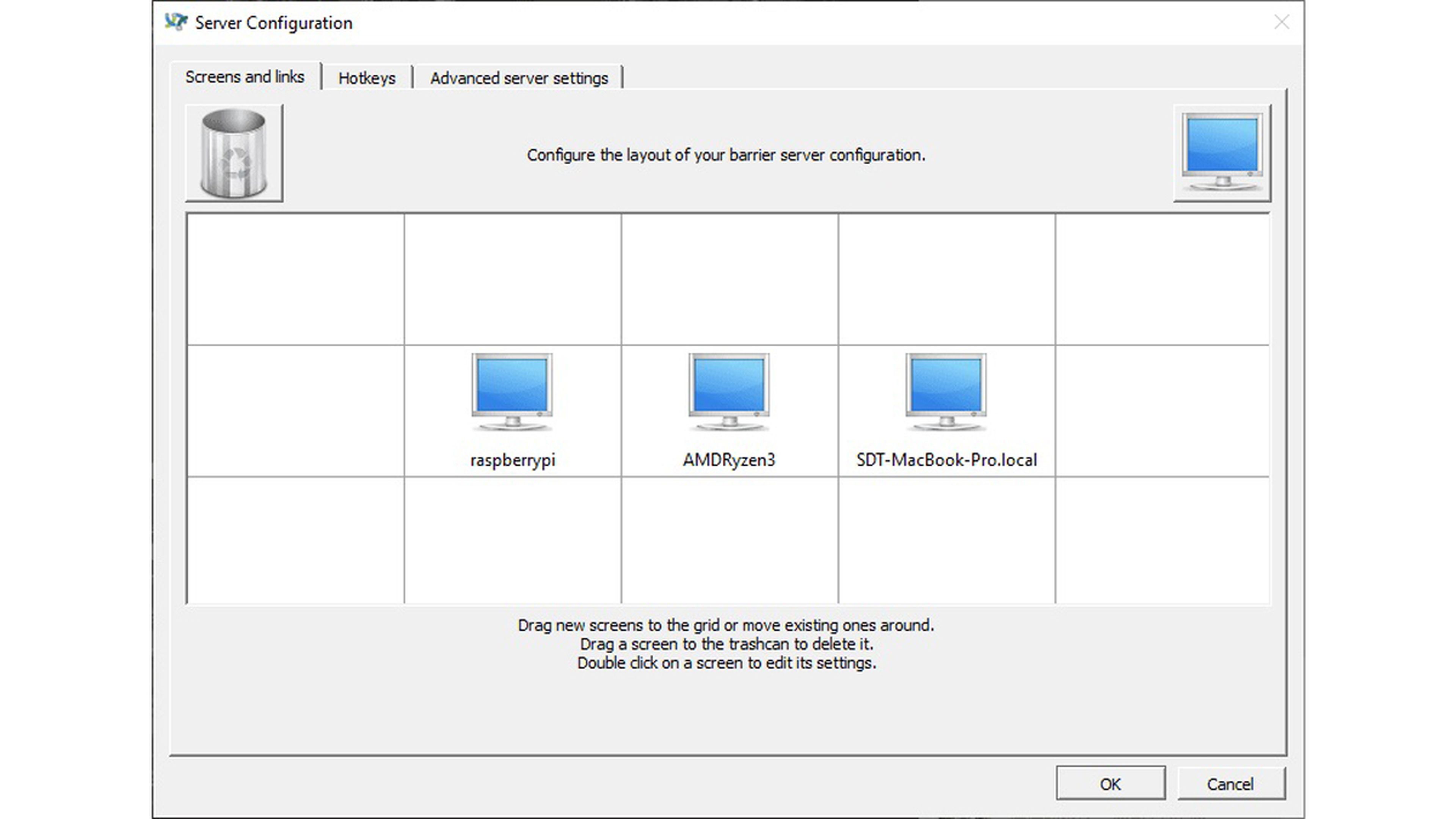
Es un programa que salió de Synergy, de ahí su enorme parecido con la aplicación que hemos visto antes.
Barrierse creó a partir de la versión 1.9 de Synergy para seguir otro camino, aunque siguiendo con la interfaz.
Esto no significa que ofrezca menos que Synergy, puesto que hereda todo lo bueno de esta última, pero con un poco más de fluidez y teniendo en cuenta que hay que tener instalada la app en todos los dispositivos que queramos utilizar.
Es compatible con muchos sistemas operativos como son Windows, macOS y numerosas distribuciones de Linux.
ShareMouse
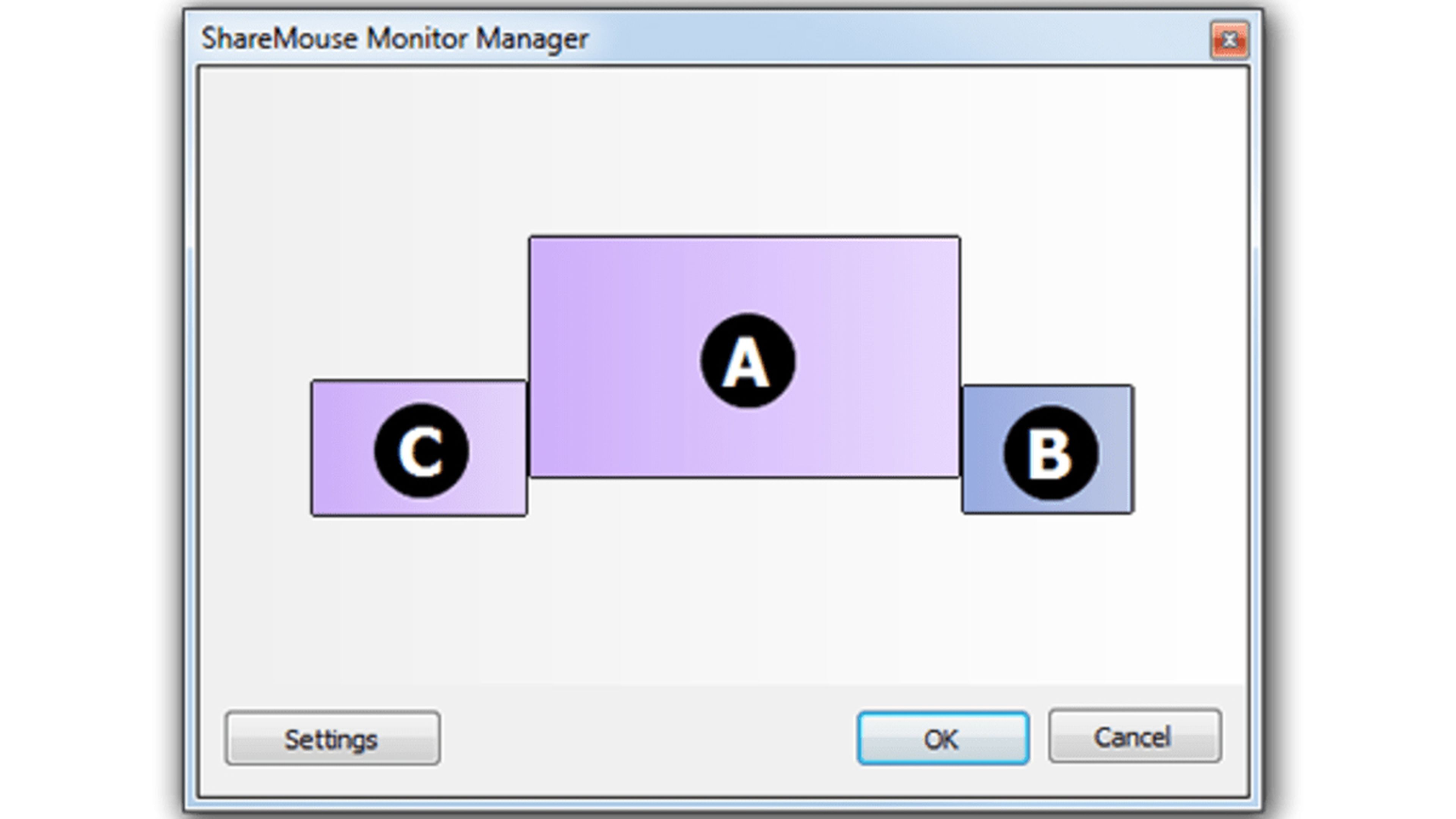
ShareMouse
Estamos ante la que muchos consideran como la aplicación KVM más simple que hay ahora mismo, pero que no te engañe su sencillez, ya que es de las mejores para hacer que portátil sea una pantalla auxiliar.
Tenemos a nuestra disposición portapapeles compartidos, uso compartido de archivos de arrastrar y soltar y un administrador de monitor interactivo.
Además, también podemos configurar el monitor sin usar para que se ponga en suspenso cuando no lo estemos usando. Esto es algo que otorga un importante ahorro de energía.
Aunque ShareMouse es gratuito, está limitado a un máximo de dos monitores. Si queremos poner más tendríamos que registrarnos, pedir una cuenta profesional y pagar 49,95 dólares. Esto sirve para que tengamos hasta 19 monitores adicionales.
El portátil de monitor gracias a Windows
Podremos utilizar el portátil como segunda pantalla gracias a la función Miracast que tiene integrada Windows. La función Proyectar en este equipo funciona con dos ordenadores con el sistema operativo de Microsoft y le permite extender o duplicar su pantalla principal en la pantalla secundaria.
Esta herramienta está más orientada hacía tener un segundo monitor en tu sistema, puesto que no requiere de aplicación de terceros. Pero también nos sirve para lo que nosotros queremos realizar.
Solo debemos realizar lo siguiente:
- Vamos a Configuración de Windows.
- Pulsamos en Sistema y una vez dentro solamente tenemos que darle a Proyectar en este equipo.
- Desde aquí podremos observar los equipos compatibles para conectarse, por lo que lo único que tenemos que hacer es seleccionar el indicado, es decir, el portátil.
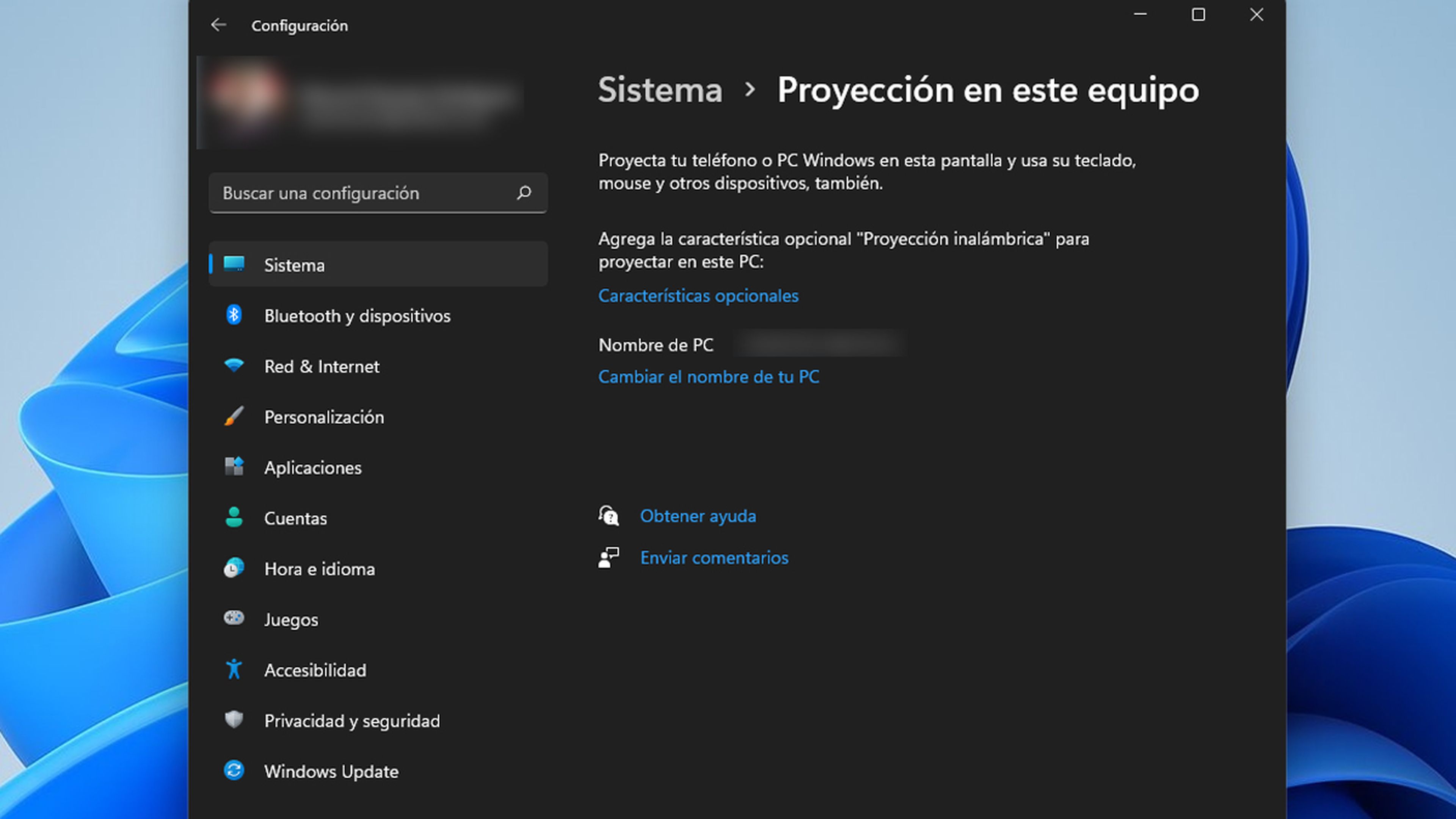
- Como solo estamos utilizando el ordenador portátil como proyector, no necesitamos poner código PIN. Es un buen sistema para proteger la proyección, pero si tuviéramos más o fuéramos más usuarios.
- Ahora en el ordenador de sobremesa presionamos las teclas Windows + P y en la ventana que nos sale seleccionamos Extender y luego señalas el ordenador portátil cuando aparezca la opción de conectarse.
- De esta manera ya estará listo y podremos ver el portátil como nuestra segunda pantalla.
Estas son las formas que tenemos de conseguir que la pantalla del portátil sea una extensión de la de nuestro sobremesa, una opción para ordenadores un poco antiguos y otra donde el Miracast marca toda la pauta.
Seguro que te viene bien si necesitas imperiosamente un segundo monitor, pero solo tienes tu portátil.
Otros artículos interesantes:
Descubre más sobre Manuel Naranjo, autor/a de este artículo.
Conoce cómo trabajamos en Computerhoy.

